Se l'errore status_breakpoint su Chrome ti impedisce di utilizzare il browser, ecco alcuni metodi di risoluzione dei problemi che potrebbero tornare utili.
Gli errori dei punti di interruzione di Chrome di solito si verificano casualmente mentre gli utenti scorrono una pagina Web o navigano nei loro siti Web preferiti.
Questo codice di errore sembra verificarsi più frequentemente quando si overclocca la CPU vicino al suo utilizzo massimo durante la navigazione con Chrome.
Come risolvere gli errori di Chrome Status_Breakpoint
1. Installa l'ultima versione di Chrome
Se stai utilizzando versioni di Chrome obsolete, non sorprenderti se ricevi vari errori molto più frequentemente del solito.
Assicurati di eseguire l'ultima versione di Chrome. Vai avanti e fai clic sul menu a tre punti, quindi vai su Aiuto e Informazioni su Google Chrome.
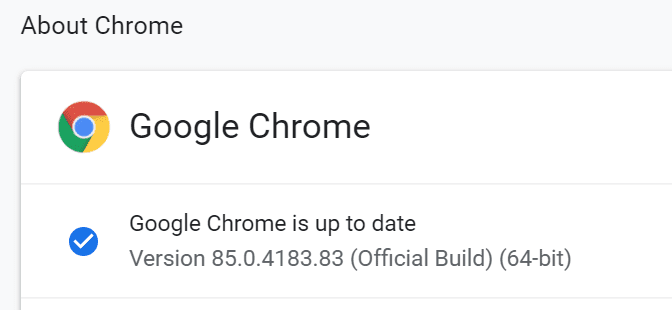
2. Disabilita le estensioni
Alcune delle estensioni installate possono anche attivare errori status_breakpoint. Per verificare se questa è la causa principale del problema, disattiva tutte le estensioni. Quindi aggiorna il browser e controlla se l'errore è sparito.
Per fare un ulteriore passo avanti, puoi anche disinstallare le estensioni che non usi da molto tempo. Perché ingombrare il tuo browser con estensioni inutili che non usi più?
3. Disabilita il software di overclocking
Come affermato all'inizio di questa guida, gli errori del browser status_breakpoint indicano che il tuo computer non è stabile quando è overcloccato. Molti utenti hanno affermato che il browser non si è bloccato a 5 Ghz, ma andare oltre quel valore ha causato l'arresto anomalo di Chrome ogni pochi minuti.
La soluzione più rapida è semplicemente disabilitare i tuoi strumenti di overclocking e non utilizzare alcun programma che spinga il tuo hardware al massimo utilizzo durante la navigazione con Chrome.
4. Rinominare il file msedge.exe
Se ricevi l'errore status_breakpoint durante l'utilizzo del motore di ricerca Google sul browser Edge, la ridenominazione del file msedge.exe dovrebbe funzionare.
- Passare a C:\Programmi (x86)\Microsoft\Edge\Application
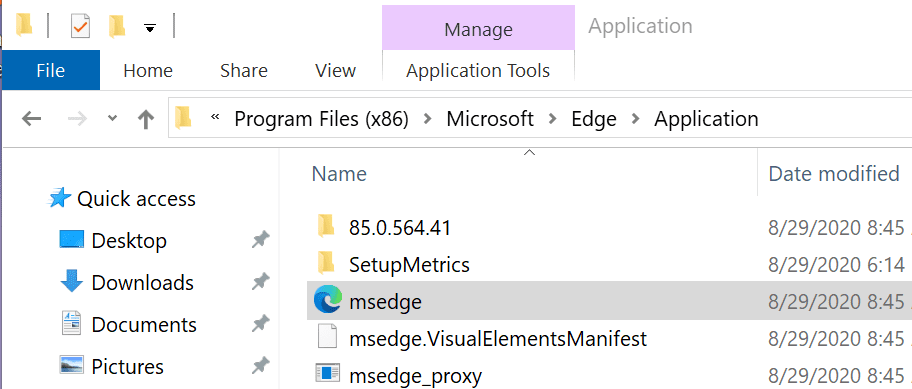
- Fare clic con il tasto destro su msdge.exe e rinominalo in myedgebrowser.exe
- Riavvia il browser e controlla se l'errore persiste.
E se niente ha funzionato, prova passare a un altro browser o un altro motore di ricerca. Forse Chrome è affetto da un problema tecnico temporaneo.